|
Wij gaan beginnen
Harry Potter - Ministerie van de toverkunst
1. Open je ''fond_harry
Potter'' hier werken wij op
2. Open je tube
''CFS_Pavement '' Bewerken-Kopiëren-Bewerken-Plakken als nieuwe laag
3. Effecten- Afbeeldingseffecten-Verschuiving met deze instellingen
H= 0 et V= -260 / transparant
4 Lagen-Nieuwe rasterlaag / Gereedschap-Vlakvulling: vul je laag met :
#cccccc
5.Lagen- Nieuwe maskerlaag uit afbeelding en open masker: ''Narah_mask_0378''
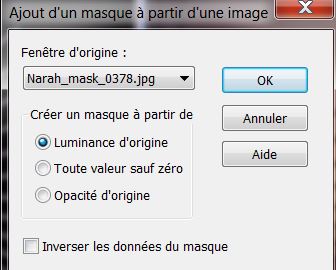
6.Lagen-Samenvoegen-Groep samenvoegen
7. Effecten - 3D Effecten-Slagschaduw:
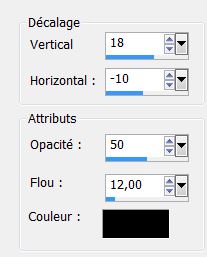
8. Effecten - Randeffecten-Sterker Accentueren
9. Effecten-Filter Flaming
Pear - Flexify2
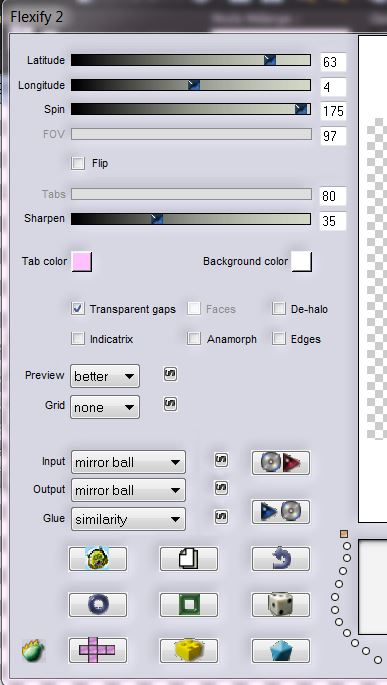
10. Mengmodus op "
luminantie"en de laagdekking op 100%
11. Afbeelding-Spiegelen
12. Lagen-Nieuwe rasterlaag
13. Selecties-Aangepaste selectie met onderstaande instellingen
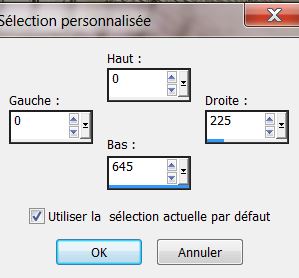
14. Gereedschap-Vlakvulling: vul je selectie met deze kleur:
#57504d
15. Effecten – Filter VM Experimental –
TeeWee op 0/0
16. Effecten– Filter Unlimited 2.0 - Edge
Square – Square Edge 11
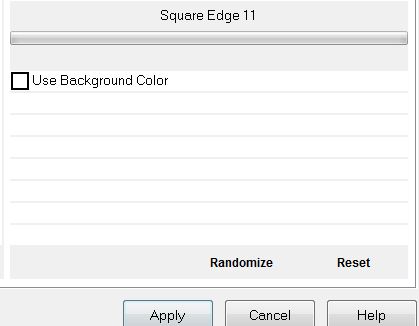
17.Selecties- Niets selecteren
18. Effecten-Filter Andromeda -
Perspective– Freeform- ff02
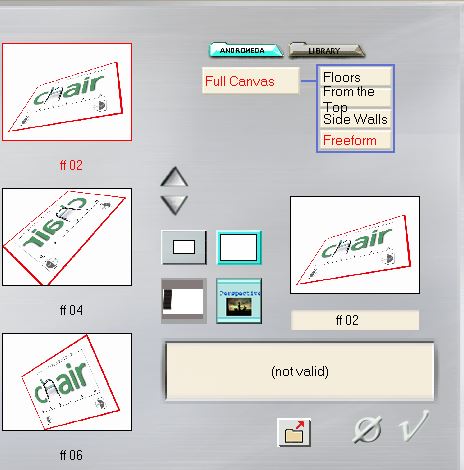
19. Effecten -Filter Toadies - What
are you op 11/11
20. Afbeelding- Vrij roteren-Links 65

21. Effecten-Afbeeldingseffecten- Verschuiving
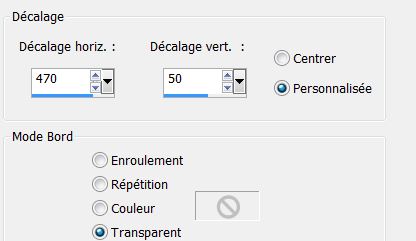
22. Lagen-Dupliceren- Afbeelding-Spiegelen
23. Lagen- Samenvoegen-Omlaag samenvoegen / Randeffecten-Sterker Accentueren
24. Open de tube
''steampunk7_logane'' Aktiveer je tube 1 /Afbeelding - Formaat wijzigen met 110% Bewerken-Kopiëren-Bewerken-Plakken als nieuwe laag en zet op zijn plaats links
25. Aktiveer raster 2 in je lagenpalet
26. Open de tube
''ciel_stellato'' Bewerken- Kopiëren-Bewerken-Plakken als nieuwe laag en zet op zijn plaats boven aan de rand van je werk / De achterkant iets omhoog
-Dit is nu je lagenpalet op dit moment
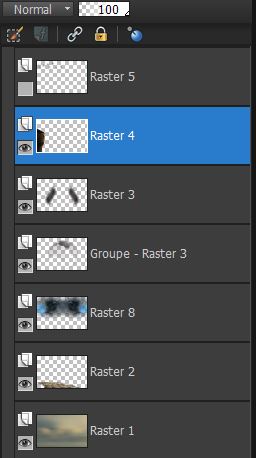
27. Aktiveer je bovenste laag in je lagenpalet
28. Open je tube ''nuage'' Bewerken-Kopiëren-Bewerken-Plakken als nieuwe laag en plaats links tegen de toren
29. Open je tube
''ministere_magie'' Bewerken-Kopiëren-Bewerken-Plakken als nieuwe laag en plaats/Staat meteen goed dus niet meer aankomen
30. Mengmodus op "Hard Licht " en de laagdekking op 69%
31. Open je tube van'' @
ann_031005_sbowOwlWhite_TD'' Gereedschap-Wisser:gum dat bruine gedeelte weg van de uil
Bewerken-Kopiëren-Bewerken-Plakken als nieuwe laag
Afbeelding-Formaat wijzigen-35%
en verplaats op de toren zie voorbeeld
32. Open je tube
''harry_potter ''Bewerken-Kopiëren-Bewerken-Plakken als nieuwe laag en verschuif vooraan zie voorbeeld
33. Open je tube
''ap_Shlange5'' '' Bewerken-Kopiëren-Bewerken-Plakken als nieuwe laag en verschuif naar boven rechts -Mengmodus op "Luminantie"
34. Open je tube
''voldemort '' Bewerken-Kopiëren-Bewerken-Plakken als nieuwe laag en verschuif rechts onder
35. Open je tube ''flamme'' Bewerken-Kopiëren-Bewerken-Plakken als nieuwe laag en plaats bij Harry op de stok
36.Lagen- Samenvoegen-Alle lagen samenvoegen
37.Afbeelding-Randen toevoegen met :
2 pixels zwart
38.Afbeelding-Randen toevoegen met :
50 pixels wit
39.Afbeelding-Randen toevoegen met :
2 pixels zwart
40. Gereedschap-Toverstok: selecteer je rand met de 50
pixels
41. Effecten - Textuur-effecten/ Lamellen met deze kleur #c0c0c0
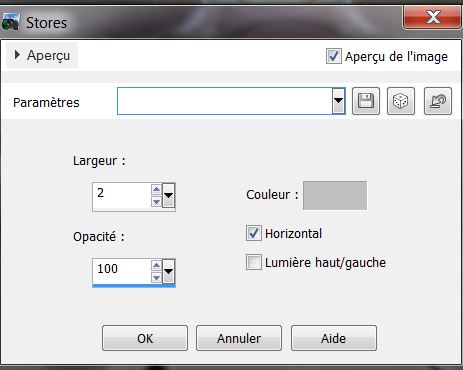
42. Selecties-Wijzigen-Inkrimpen met 15
pixels
43. Lagen-Nieuwe rasterlaag - Gereedschap-Vlakvulling: vul je selectie met : zwart
44. Selecties-Niets selecteren
De les is klaar.Hopelijk heb je genoten van deze les
Renée
Geschreven
en geplaatst
op 4/04/2013
Elke gelijkenis met een andere bestaande les berust op puur toeval
*
Vergeet onze vertalers/tubers/testers niet te bedanken die achter de schermen werken.
Dank u wel
*

|